Ostatnio obiektyw bez brody w Snapchacie jest modny w różnych aplikacjach społecznościowych, w tym TikTok. Możesz oglądać wiele filmów w aplikacji TikTok, które zastosowano z filtrami Snapchat. Szukasz przewodnika po używaj filtrów Snapchat na TikTok?
Używanie filtrów w aplikacji TikTok jest dość proste, podobnie jak w innych aplikacjach społecznościowych, takich jak Snapchat i Instagram. Ten post pokaże Ci, jak korzystać z filtra Snapchat w TikTok. Co więcej, możesz nauczyć się dodawać filmy Snapchat do TikTok.
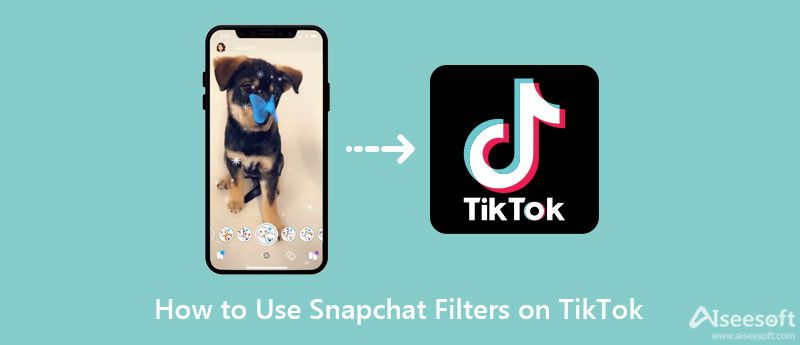
TikTok oferuje użytkownikom wiele efektów i filtrów, aby filmy były bardziej wciągające i zabawne. W aplikacji TikTok możesz łatwo znaleźć wiele podobnych lub nawet tych samych filtrów Snapchata. Ten post pokaże Ci, jak dodawać efekty i filtry do swoich filmów TikTok.
Możesz także przesłać istniejący film z urządzenia, dotykając Prześlij.
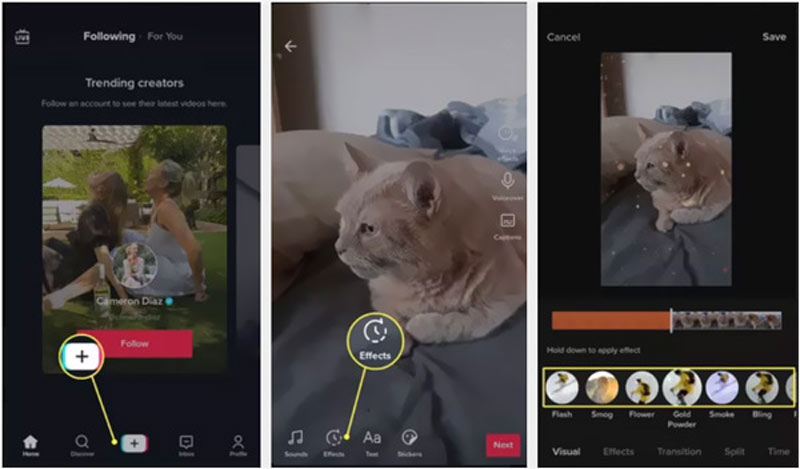
Jeśli nie możesz znaleźć dokładnie tych samych filtrów Snapchat w TikTok, możesz użyć filtrów w aplikacji Snapchat, zapisać je, a następnie przesłać do TikTok.
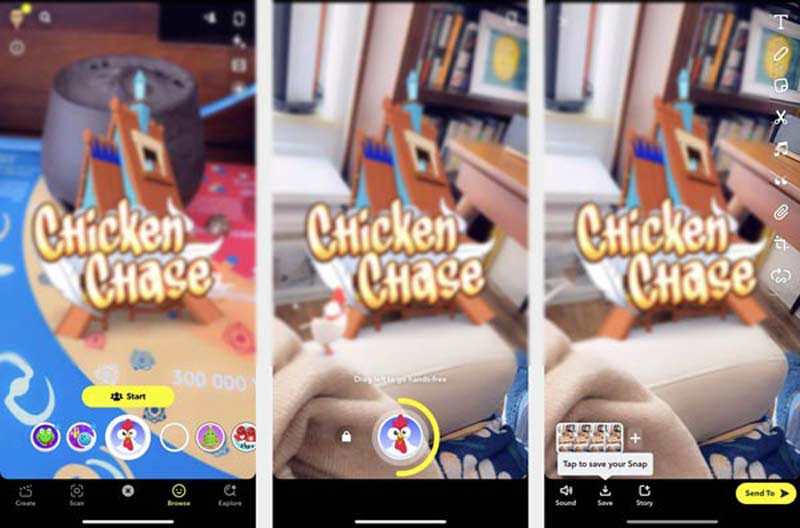
Jeśli chcesz edytować wideo na komputerze, a następnie przesłać je do TikTok, możesz wypróbować wszechstronne narzędzie do edycji wideo, Konwerter wideo Ultimate. Jest wyposażony w wiele powszechnie używanych funkcji edycyjnych. Co więcej, oferuje różne filtry do optymalizacji filmów.

Pliki do Pobrania
100% bezpieczeństwa. Bez reklam.
100% bezpieczeństwa. Bez reklam.



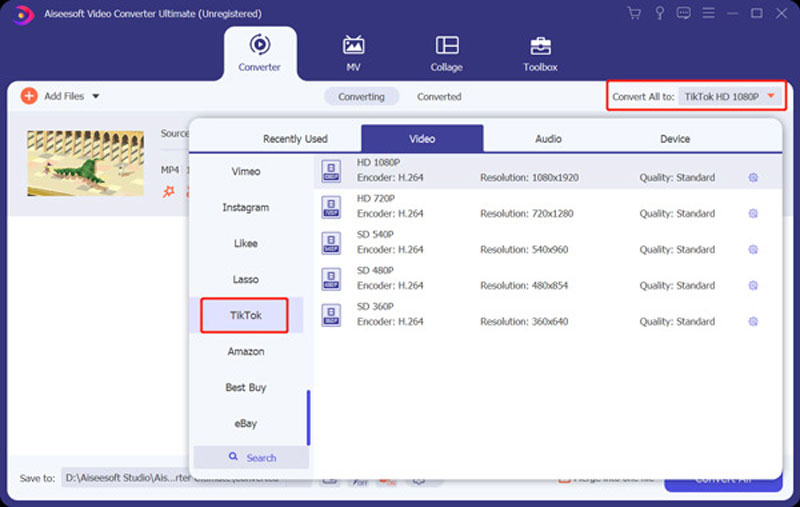
Pytanie 1. Czy mogę usunąć filtry Snapchata z TikTok?
Podczas edycji możesz zastosować inny filtr do wideo w aplikacji TikTok. Ale kiedy wideo zostanie umieszczone w filtrze Snapchat przez użycie, nie możesz usunąć filtra w TikTok. Musisz pobrać źródłowy plik wideo i edytować go.
Pytanie 2. Jak dodać tekst do filmu TikTok?
Po nagraniu lub przesłaniu wideo w aplikacji TikTok możesz dotknąć przycisku Tekst w dolnym menu, aby dodać do niego tekst.
Pytanie 3. Czy mogę utworzyć odwrotne wideo w TikTok?
Tak, TikTok oferuje wbudowany efekt Reverse, który umożliwia odtwarzanie wideo w odwrotnej kolejności. Możesz otworzyć TikTok, dotknij +, aby rozpocząć nagrywanie wideo. Następnie dotknij Efekty, aby podnieść menu Efekty. Wybierz Czas na końcu menu, a następnie użyj opcji Odwróć, aby odtwórz wideo w odwrotnej kolejności.
Wnioski
Potrzebujesz pomocy, aby używaj filtrów Snapchat na TikTok? Możesz uzyskać szczegółowy przewodnik z tego postu, aby używać filtrów w TikTok i Snapchat. Aby uzyskać więcej pytań dotyczących dodawania, łączenia lub używania filtrów Snapchat w TikTok, możesz zostawić nam wiadomość.

Video Converter Ultimate to doskonały konwerter wideo, edytor i wzmacniacz do konwersji, ulepszania i edycji filmów i muzyki w formatach 1000 i nie tylko.
100% bezpieczeństwa. Bez reklam.
100% bezpieczeństwa. Bez reklam.